Se você baixou filmes e deseja gravá-los em DVD, Bombono DVD Free é um programa gratuito de autoria de DVDs que oferece uma forma simples de você gravar filmes e vídeos em DVDs com legendas e menus.
Bombono DVD é simples de usar, porém, é necessário fazer algumas configurações. Para começar, clique no botão (+) na barra lateral para adicionar os vídeos. Ele suporta arquivos de vídeo AVI, MKV, MOV, MP4, etc.
Em seguida, clique com o botão direito no arquivo adicionado para abrir um menu onde você pode definir a taxa de bits com base no tamanho do DVD, inserir legendas e escolher o que fazer quando o vídeo terminar.
Para dividir o vídeo em capítulos, clique no botão verde exibido na barra lateral e a linha do tempo na parte inferior será preenchida. Clique com o botão direito nela e escolha a opção “Add Chapter Points at Intervals”.
O próximo passo é criar um menu para seu DVD. Abra a guia “Menu” e clique no botão (+) na barra lateral para adicionar um novo menu. Depois, clique no “botão verde” para editar o menu que você acabou de criar.
Na janela de edição do menu você precisa inserir quadros para acessar o(s) vídeo(s). Depois de adicionar um quadro você precisa fazer duas coisas, definir o vídeo que ele deve abrir (Link) e a imagem (Set Poster).
Para definir o link, clique com o botão direito no quadro, selecione a opção “link” e selecione o vídeo que o quadro deve abrir. Depois, clique em “Set Poster” e selecione um capítulo do vídeo para mostrar no quadro.
Assim como nos quadros, você pode adicionar textos e configurar links. Além disso, você pode criar vários menus. Por exemplo, criar um menu de capítulos e inserir um link para acessá-lo a partir do menu principal.
Por fim, clique na guia “Output” para configurar as opções de saída. Aqui você pode definir a pasta onde o vídeo convertido será gravado e selecionar se deseja criar uma pasta de DVD, arquivo ISO ou gravar o DVD.
Curiosamente, você precisa selecionar uma pasta vazia, caso contrário, ele irá lhe perguntar se você quer apagar o conteúdo da pasta antes de prosseguir. Portanto, se não for usar a pasta padrão, seja cuidadoso.
Depois de definir todas as opções, clique no botão “Build DVD-Video” para o programa iniciar a criação do DVD de vídeo. O tempo para conclusão do processo depende do tamanho dos vídeos e do hardware do PC.
Em resumo, apesar de ser um pouco complexo no início, Bombono DVD Free é uma excelente opção para você gravar seus arquivos de vídeos caseiros e filmes baixados da internet em DVD com menus e legenda.
Compatível com todas as versões do Windows.

Olá! Prazer em conhecê-lo(a)! Sou o fundador dos sites SoftDownload, TopFreewares e SuperTutoriais. Trabalho há duas décadas com tecnologia e criei esses sites com um objetivo simples: ajudar as pessoas a resolverem problemas e também para apresentar opções gratuitas para você usar no PC e no smartphone. Fique à vontade para explorar e aproveitar o site! Se precisar de qualquer ajuda, é só chamar!


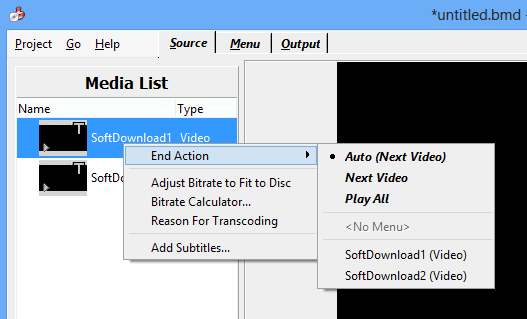
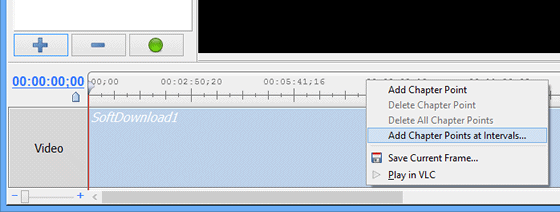
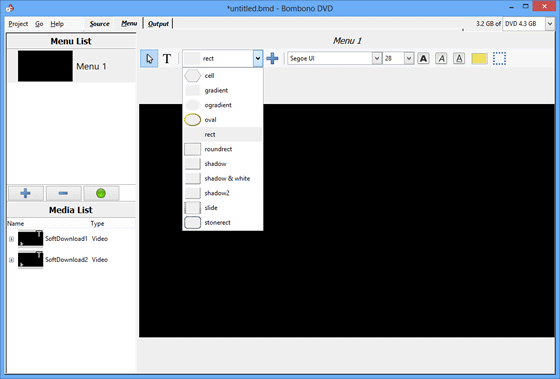
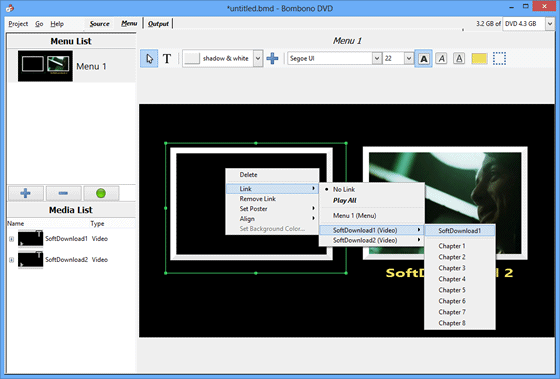
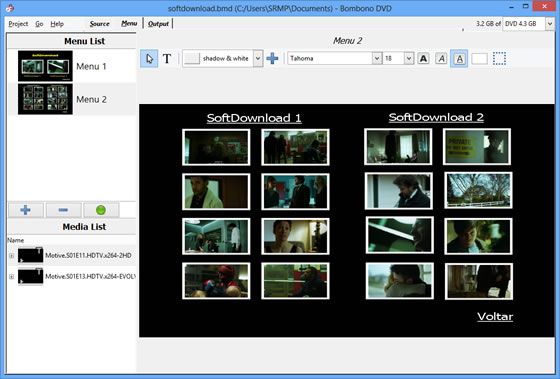
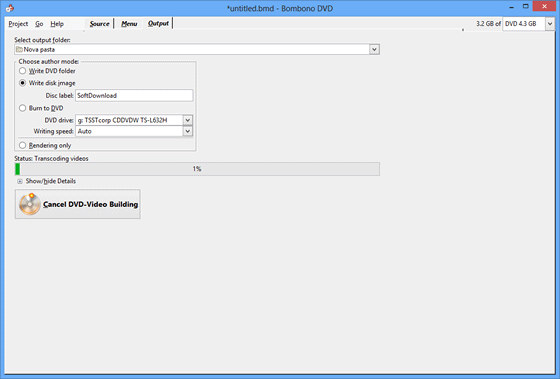
bombono-dvd 1.2.4 para Ubuntu 20.04
https://software.opensuse.org/package/bombono-dvd
Motta, no Linux, por acaso sabe como adicionar outras fontes no programa? Saberia dizer qual pasta?
Olá, infelizmente não sei.
Olá, Sérgio!
Fiz alguns testes aqui e consegui descobrir. O programa identifica as fontes que estão instaladas na própria distro. Grato pela atenção!